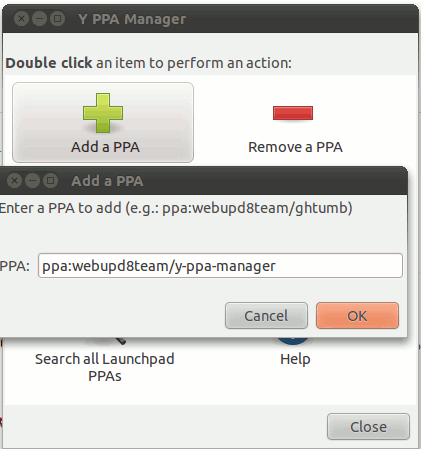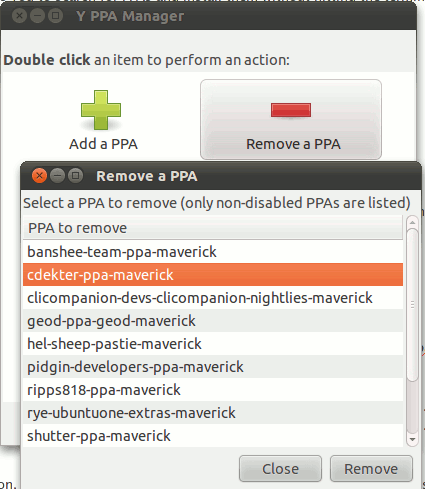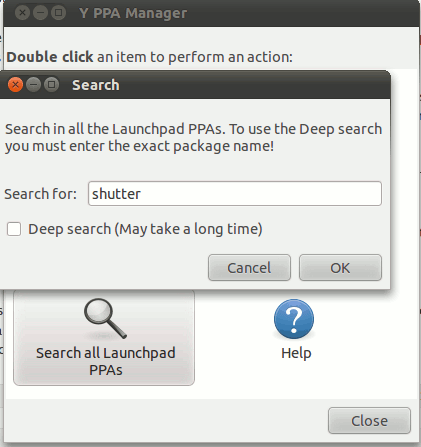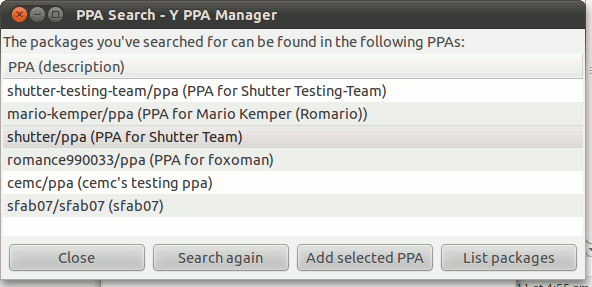Las ventajas de usar un PPA es que puede añadir un nuevo paquete de aplicación a su repositorio existente e instalarlo de la forma habitual (por terminal o centro de software de Ubuntu). Además, cuando haya una nueva actualización en la aplicación, se actualizará automáticamente.
Con todo esto dicho, el único problema con PPA es que no todas las aplicaciones vienen con un PPA. Y para aquellos que tienen uno, puede ser difícil de encontrar. Para los nuevos usuarios, añadir el PPA implica la línea de comandos, que mucha gente evitará en la medida de lo posible. Y PPA Manager tiene como objetivo hacer el proceso anterior mucho más fácil.
Y PPA Manager es una herramienta sencilla que le permite buscar PPAs e instalarlos sin necesidad de golpear el terminal. También le permite administrar (agregar/eliminar/purgar) sus PPAs existentes con unos pocos clics.
Uso
Abra un terminal ( , con suerte esta será la última vez que instale PPA a través del terminal ) y escriba:
sudo add-apt-repository ppa:webupd8team/y-ppa-manager sudo apt-get update sudo apt-get install y-ppa-manager
Una vez instalado, vaya a » Applications -> System Tools -> Y PPA Manager «.
Hay pocas opciones para que usted administre sus PPAs
Añadir PPA
Si conoce el PPA, puede añadirlo a su repositorio utilizando la opción «Añadir PPA».
Después de que Y PPA Manager haya agregado el PPA, también ejecutará una actualización en su sistema para recuperar los archivos del paquete. Cuando esté hecho (se lo notificará a través de NotifyOSD), puede ir al Centro de Software de Ubuntu para instalar la aplicación.
Eliminar PPA
Al seleccionar la opción «Eliminar un PPA», se mostrarán todos los PPA existentes que haya instalado en su sistema. A continuación, puede seleccionar el que desee eliminar.
Buscar PPA
La mejor parte del Y PAA Manager es que puede buscar PPAs dentro de la aplicación. Haga doble clic en la opción «Buscar todos los PPA de LaunchPad» y realice la búsqueda. Si hay resultados coincidentes, se mostrará en una nueva ventana y podrá seleccionar el PPA e instalarlo en su sistema.
Purga PPA
La eliminación de un PPA sólo impide que la aplicación se actualice. La aplicación instalada seguirá siendo la misma. Por otro lado, purgar un PPA reducirá los paquetes a la versión en los repositorios oficiales de Ubuntu y deshabilitará ese PPA. En Y PPA Manager, también puede purgar un PPA con la opción «Purgar un PPA». De manera similar, mostrará la lista de PPA instalados y usted sólo tiene que seleccionar el que desea purgar.
Envolviendo
La mayoría de las funcionalidades de Y PPA Manager son sólo envoltorios para los comandos de uso común. Los usuarios experimentados pueden preferir la línea de comandos más que el uso de esta aplicación, pero estoy seguro de que los usuarios nuevos (o novatos) apreciarán la simplicidad y utilidad de esta aplicación, y también le salvarán del terror de la terminal.
Una cosa que espero ver es la posibilidad de instalar aplicaciones justo después de haber añadido un PPA. La gente no añade PPA por diversión. Añadirán PPA para que puedan instalar ciertas aplicaciones que no se encuentran en el repositorio. Si Y PPA Manager puede mostrar las aplicaciones respectivas después de añadir el PPA y proporcionar una opción para que el usuario instale la aplicación, será perfecto.
¿Qué opinas tú?